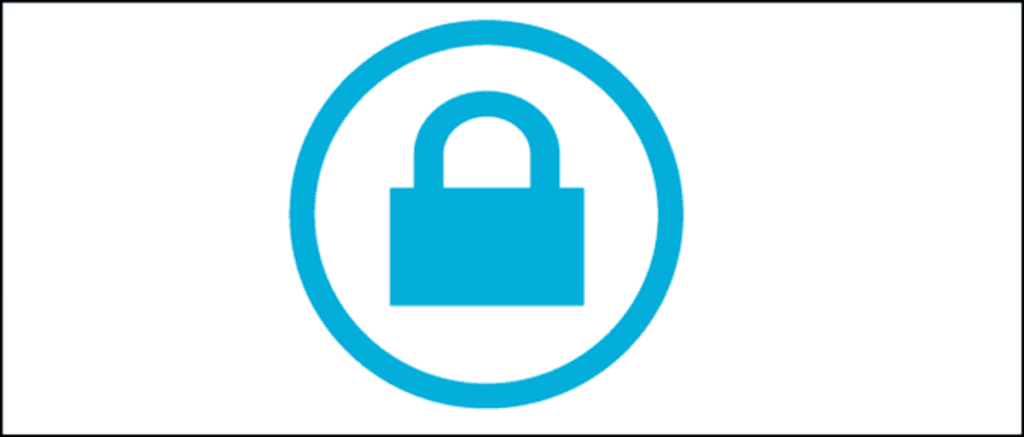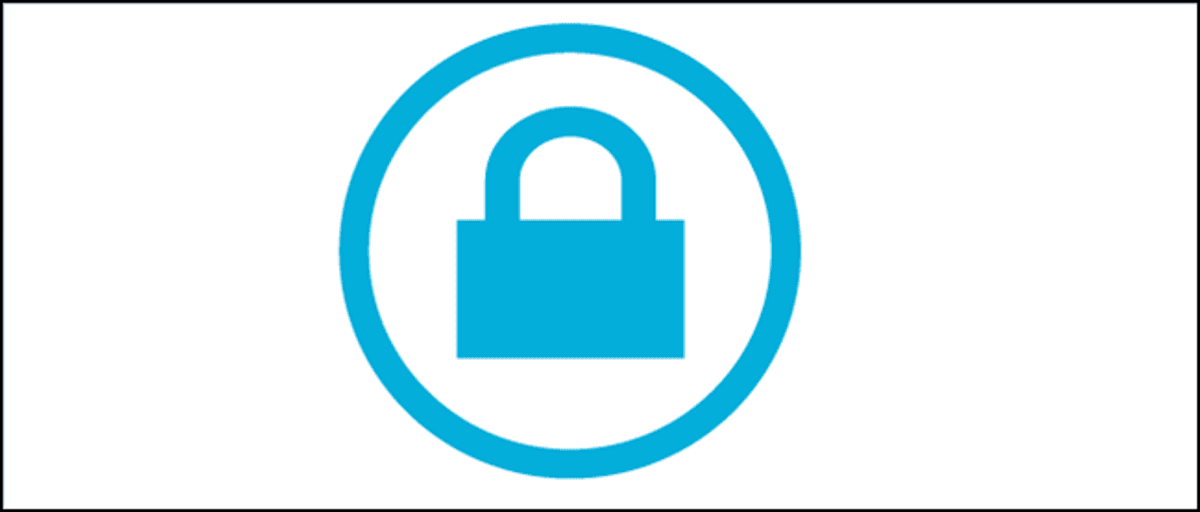
¿Tiene archivos que no desea que otras personas vean? ¿O tal vez solo están abarrotando su carpeta Documentos y desea ocultarlos? Aquí hay algunas formas diferentes de ocultar sus archivos y cuándo es posible que desee usarlos.
Nota del editor: Este artículo, publicado originalmente en 2014, contenía instrucciones que pretendían proteger con contraseña las carpetas sin software adicional. Pero este truco, aunque un poco inteligente, en realidad no protegía nada detrás de una contraseña. Esto implicó ocultar una carpeta en su sistema y usar una «contraseña» para mostrarla, aunque cualquier usuario aún podría verla sin la contraseña. Aún puedes encontrar este truco en Internet, pero no recomendamos usarlo. Esto causa muchos problemas a muchos usuarios que no saben lo que están haciendo, y la contraseña no hace nada para protegerte de los fisgones; también puedes ocultar el archivo. Así que hemos reescrito el artículo con instrucciones sobre cómo ocultar y / o proteger con contraseña los archivos, con información sobre la seguridad real de cada método.
Primera opción: ocultar cualquier carpeta con una sola casilla de verificación
Dificultad: Muy fácil
Nivel de oscuridad: Moo
nivel de seguridad: Moo
Si solo busca ocultar algunas carpetas, Windows tiene una opción incorporada para hacerlo. Esta no es una muy buena protección contra fisgones, ya que cualquiera puede mostrar carpetas ocultas con un simple ajuste de la configuración. Puede engañar a un niño pequeño, pero no engañará a nadie con un conocimiento fugaz de las computadoras.
Sin embargo, he encontrado esta configuración útil para las carpetas que no quiero ver, como las carpetas que mis juegos de PC agregan a mi carpeta Documentos. Solo quiero ver mis documentos, no necesito ver mis archivos de respaldo de Witcher 3.
Si esto suena como lo que desea, el proceso es realmente simple. Abra el Explorador de archivos de Windows y navegue hasta la carpeta o el archivo que desea ocultar. Haz clic derecho sobre él, selecciona «Propiedades» y marca la casilla «Oculto» en el menú que aparece. Haga clic en «Aceptar» y la carpeta desaparecerá de la vista.
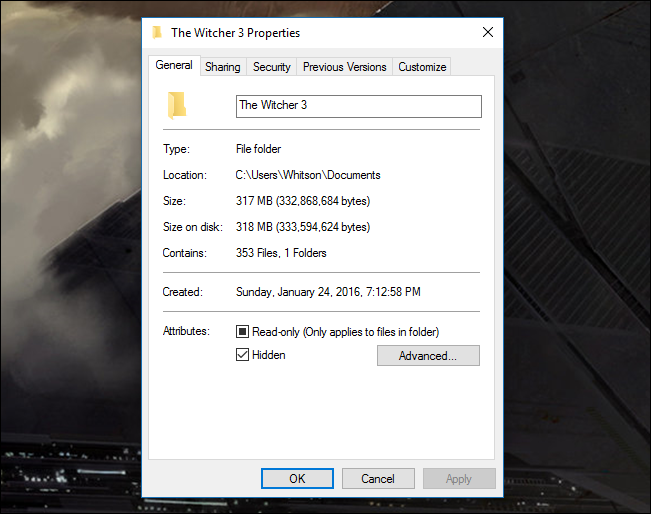
Consulte nuestra guía de archivos ocultos para obtener información más detallada sobre los archivos ocultos en Windows.
Si necesita acceder a ellos más tarde, puede mostrar los archivos ocultos haciendo clic en el menú Ver en el Explorador de archivos y marcando la casilla «Elementos ocultos». (En Windows 7, deberá ir a Organizar> Carpeta y opciones de búsqueda y seleccionar «Mostrar archivos, carpetas y unidades ocultos» en la pestaña Ver). Puede obtener más información sobre la visualización de archivos y archivos ocultos aquí.
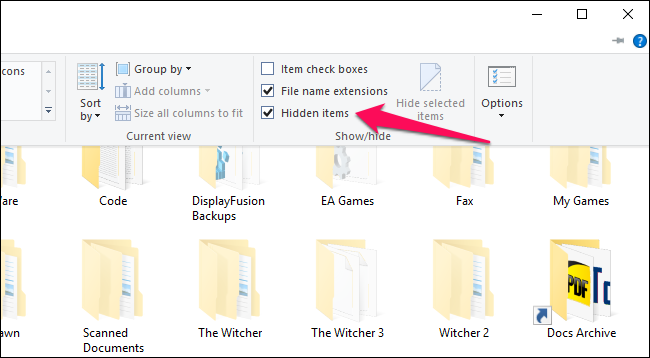
Recuerde: esto no protegerá sus archivos en absoluto, solo los ocultará. Cualquiera con el más mínimo conocimiento puede encontrarlos fácilmente.
Opción 2: convierta una carpeta en una carpeta oculta del sistema con un comando del símbolo del sistema
Dificultad: Promedio
Nivel de oscuridad: Promedio
nivel de seguridad: Moo
Digamos que su hermana espía ya sabe cómo ver carpetas y archivos ocultos en Windows. ¿Quién no, verdad? Bueno, hay otro truco que te permitirá ocultar un archivo con un poco de oscuridad adicional. Cualquiera podrá verlo si sabe qué configuración cambiar, por lo que este método no es seguro, pero no requiere software adicional y puede brindarle un poco más de oscuridad para las personas con poca experiencia en tecnología.
Puede leer más sobre este proceso en nuestra guía para crear una carpeta «súper oculta». Gardez à l’esprit que cela nécessite un peu de travail en ligne de commande, donc si vous n’êtes pas à l’aise avec l’invite de commande et avec certains des paramètres plus profonds de Windows, ce n’est probablement pas para usted.
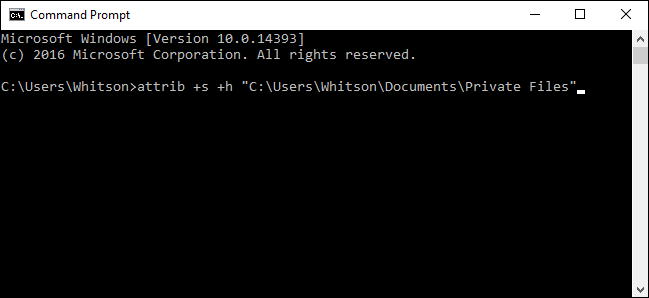
Nuevamente, no podemos enfatizar esto lo suficiente: este método sigue siendo increíblemente inseguro. Cualquiera que sepa lo que está haciendo (o incluso tropezó con este artículo) podrá encontrar fácilmente sus archivos. No lo usaríamos para algo realmente sensible. Para eso, recomendamos nuestras siguientes dos opciones.
Tercera opción: cifrar un archivo o carpeta sin software adicional
Dificultad: Fácil
Nivel de oscuridad: Moo
nivel de seguridad: Promedio
La única forma segura de ocultar sus archivos es mediante el cifrado. El cifrado convierte sus datos en un lío ininteligible a menos que tenga la contraseña. Windows contiene una forma integrada de cifrar archivos y asocia la contraseña con su cuenta de usuario. Por lo tanto, solo puede ver los archivos si ha iniciado sesión como el usuario correcto.
Puede ver las instrucciones para esto en la sección «Cifrar archivos usando el sistema de archivos de cifrado» de esta guía (deberá desplazarse hasta la última sección para verla). Todo lo que necesita hacer es hacer clic con el botón derecho en un archivo o carpeta, seleccionar Propiedades, ir a Avanzado y marcar la casilla Cifrar contenido para proteger los datos.
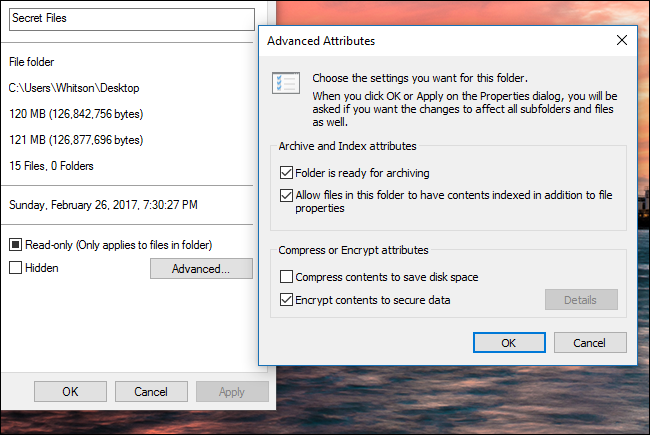
El único inconveniente de este método es que vincula el cifrado a su cuenta de usuario. Esto significa que si su hermana entrometida intentó abrir archivos desde su cuenta de Windows, no se abrirían, pero si comparte una cuenta o se aleja de su computadora mientras está conectado, ella también podrá verlos. fácilmente que cualquier otro archivo en la PC. Así que asegúrese de bloquear la computadora o cerrar la sesión cada vez que se aleje, de lo contrario, este cifrado no detendrá a nadie.
Opción cuatro: cree una carpeta protegida con contraseña con VeraCrypt
Dificultad: Promedio
Nivel de oscuridad: Moo
nivel de seguridad: Elevado
Si necesita algo un poco más a prueba de balas que lo anterior, le recomendamos que cree un contenedor de archivos protegido por contraseña con VeraCrypt. Se necesitan algunos pasos adicionales, pero sigue siendo bastante fácil y no requiere que seas muy experto en tecnología. Y, a diferencia de la opción anterior, le pedirá su contraseña cada vez que alguien intente acceder a los archivos sin importar quién haya iniciado sesión.
Consulte nuestra guía de VeraCrypt para obtener instrucciones paso a paso sobre cómo configurar un contenedor de archivos protegido con contraseña. Deberá descargar un programa y realizar una configuración rápida, pero siempre que siga cuidadosamente los pasos, no debería tener ningún problema y sus archivos estarán a salvo de casi cualquier persona que intente acceder a ellos. ¡Solo asegúrese de no olvidar la contraseña, o podría quedarse atascado en sus archivos también!
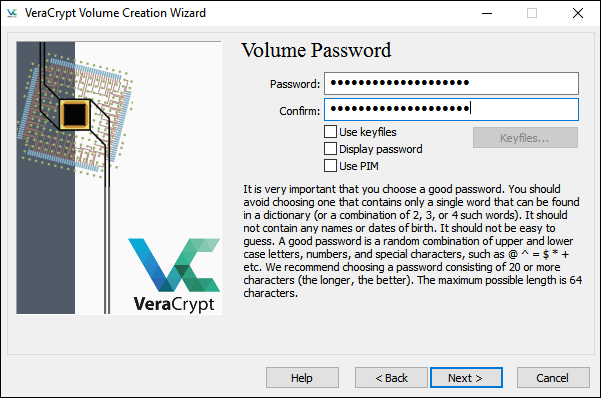
Sabemos que no siempre es conveniente descargar software adicional, pero confíe en nosotros: si tiene algo que ocultar, definitivamente vale la pena. A diferencia de la opción tres, esta siempre le pedirá una contraseña cuando intente acceder a los archivos. Entonces, incluso si ha iniciado sesión o alguien está usando un CD en vivo para acceder a la computadora, no podrá acceder a sus archivos. Solo asegúrate de desmontar el contenedor VeraCrypt cuando termines de usarlo, o todos podrán acceder a ellos si te alejas de la computadora.
Estas no son la única forma de ocultar o proteger con contraseña un archivo en Windows, pero se encuentran entre las más populares. También puede usar algo como 7-Zip para cifrar los archivos, aunque esto es más ideal si desea enviar los archivos a otra persona. Los cuatro métodos anteriores deberían funcionar para la mayoría de las personas, así que buena suerte y mantente a salvo.